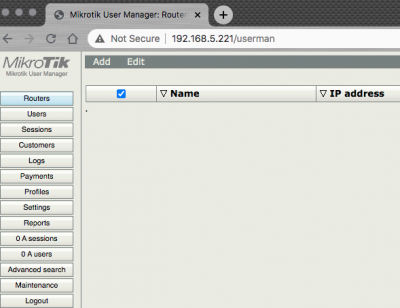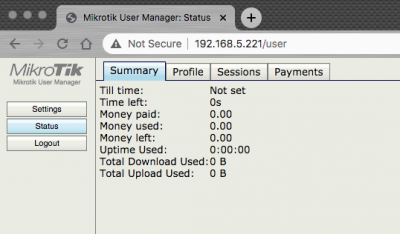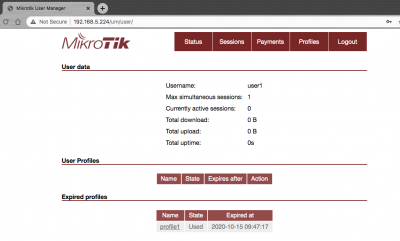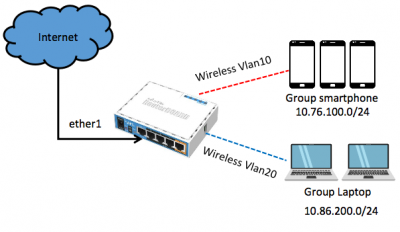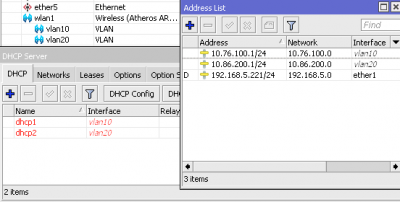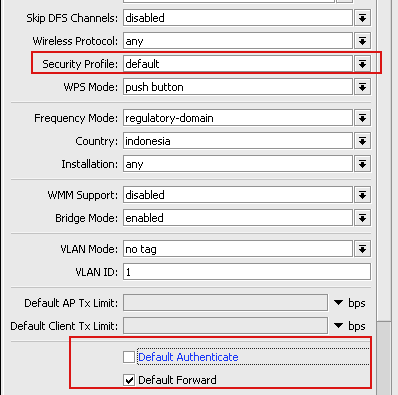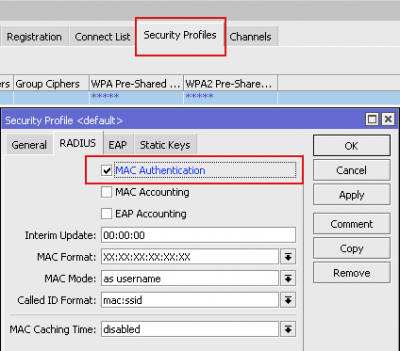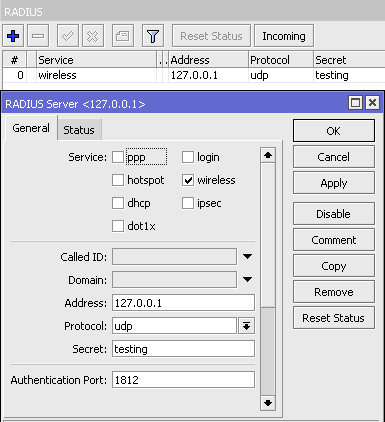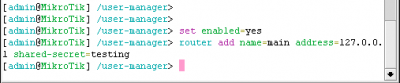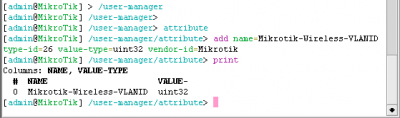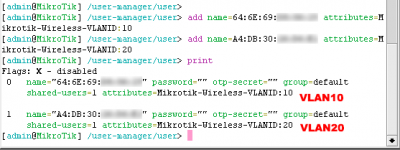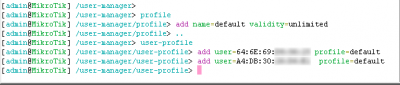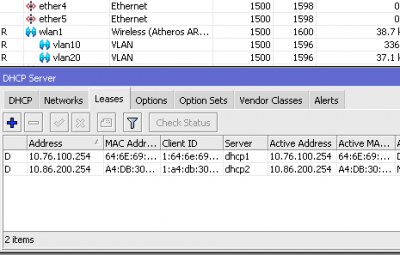User Manager atau userman adalah salah satu fitur pada RouterOS Mikrotik yang berfungsi sebagai radius. User Manager berupa management system yang bisa digunakan untuk beberapa fitur pada Mikrotik seperti Hotspot, VPN, DHCP, Wireless atau user login router.
Baru-baru ini, Mikrotik mulai meluncurkan RouterOS baru yaitu RouterOS versi 7. RouterOS v7 ini masih dalam tahap development atau pengembangan. Mulai RouterOS Versi 7.0beta4, Mikrotik mulai menambahkan package User Manager, yang berbeda dengan User Manager versi sebelumnya.
Pada artikel ini, kami menggunakan RouterOS versi 7.1beta2 untuk melihat fitur apa saja pada User Manager baru.
Mari kita lihat apa saja perubahan pada User Manager di versi 7.
- Portal untuk admin pada versi 7 akan ditiadakan, semua konfigurasi user-manager hanya bisa diakses menggunakan CLI atau Winbox. Akan terdapat menu baru khusus untuk user manager pada Winbox yang saat ini masih dalam pengembangan.
Gambar. Portal Admin Userman v6
- Sedangkan portal client yang biasa digunakan untuk melihat status client pada versi 7 diubah ke http://[ip-server]/um. Pada versi 6 menggunakan http://[ip-server]/user.
Gambar. Portal Client pada Userman v6
Gambar. Portal Client pada Userman v7
- Dari CLI, usermanager juga terdapat beberapa perubahan. Pada versi 6, user manager berada di menu tools, sedangkan pada versi 7 berada di main atau root.
- Terdapat fitur tambahan pada user manager yang tidak ada pada versi sebelumnya, yaitu EAP Authentication support. Pada user manager baru sudah di support dengan authentikasi EAP-TLS, EAP-TTLS and EAP-PEAP. Hal ini memungkinkan User-Manager dijadikan sebagai radius authentication server. User manager terbaru bekerja dengan standar RFC2865 dan RFC3579.
- Selain itu, terdapat custom RADIUS attribute pada usermanager baru. Pada menu attribute bisa digunakan untuk menambahkan attribute baru berdasarkan Vendor-ID yang diinginkan. Dengan menu attribute ini kita bisa menggunakan usermanager sebagai radius dengan perangkat selain mikrotik.
- Dari portal Client, tampilan portal juga terdapat beberapa perubahan. Client bisa membeli paket data atau profile mereka sendiri menggunakan gateway pembayaran yaitu PayPal. Usermanager bisa disinkronisasikan ke akun paypal yang dimiliki agar lebih mudah dalam pembayaran.
Untuk percobaan user-manager baru, kami akan mencoba menggunakan attribute dengan topologi berikut ini :
Perangkat router akan memancarkan wireless dengan VLAN10 dan VLAN20 untuk memisahkan client smartphone dan client laptop. Wireless akan menggunakan radius user-manager sebagai mac authentication wireless. Setiap ada perangkat gadget yang ingin terhubung dengan wireless, harus didaftarkan pada user-manager.
Perangkat smartphone akan menggunakan VLAN10 dengan IP Network = 10.76.100.0/24
Perangkat laptop akan menggunakan VLAN20 dengan IP Network = 10.86.200.0/24
Langkah-langkahnya adalah sebagai berikut :
1. Tambahkan VLAN10 dan VLAN20 pada interface wireless. Tambahkan juga IP Address untuk VLAN10 dan VLAN20. Untuk memudahkan client, pasangkan DHCP server di interface VLAN tersebut.
2. Untuk konfigurasi wireless, pastikan Default-Authenticate dalam posisi uncheck. Untuk security-profile dalam kasus ini menggunakan default.
3. Pada security profile, pilih security profile yang digunakan [contoh:default]. Lalu centang Mac-Authentication pada bagian radius.
4. Selanjutnya kita hubungkan router dengan radius user manager dengan konfigurasi Radius. Pastikan shared secret sama dengan yang ada pada usermanager.
5. Pada user manager, kita juga tambahkan konfigurasi pada menu router. Yaitu dengan shared secret yang sama. Pastikan juga user-manager sudah aktif.
6. Untuk penambahan attribute pada usermanager, bisa disesuaikan dengan kebutuhan. Karena hanya membutuhkan Wireless-VLAN-ID maka penambahan attributenya adalah sebagai berikut :
| /user-manager/attributes add name=Mikrotik-Wireless-VLANID type-id=26 value-type=uint32 vendor-id=Mikrotik |
7. Lalu tambahkan user satu-persatu berdasarkan Mac Address perangkat. Sesuaikan VLAN yang ingin digunakan dengan menggunakan attributes. Misal Mac-address perangkat A dengan VLAN 10, VLAN yang ingin digunakan ditambahkan setelah tanda titikdua. Berikut contoh penulisan commandnya :
| /user-manager/user add name=[MAC-A] attributes=Mikrotik-Wireless-VLANID:10 |
8. Untuk user-manager baru ini, user HARUS menggunakan profile. Kita tambahkan profile baru dan assign profile tersebut ke user yang sudah dibuat. Berikut contohnya
9. Dengan konfigurasi diatas, client yang sudah terdaftar di usermanager bisa terkoneksi ke jaringan. IP Address yang akan didapatkan mengikuti VLAN yang dipilih pada user-manager.
Sekian review singkat mengenai user-manager pada routerOS versi 7, khususnya penggunaan attribute. Pada saat artikel ini dibuat, belum ada dokumentasi resmi dari mikrotik.com mengenai user-manager terbaru ini. Tertarik mencoba dan mendalami user-manager di versi 7? Download routerOS terbaru di www.mikrotik.com/download
Artikel ini dibuat pada 19 Oktober 2020